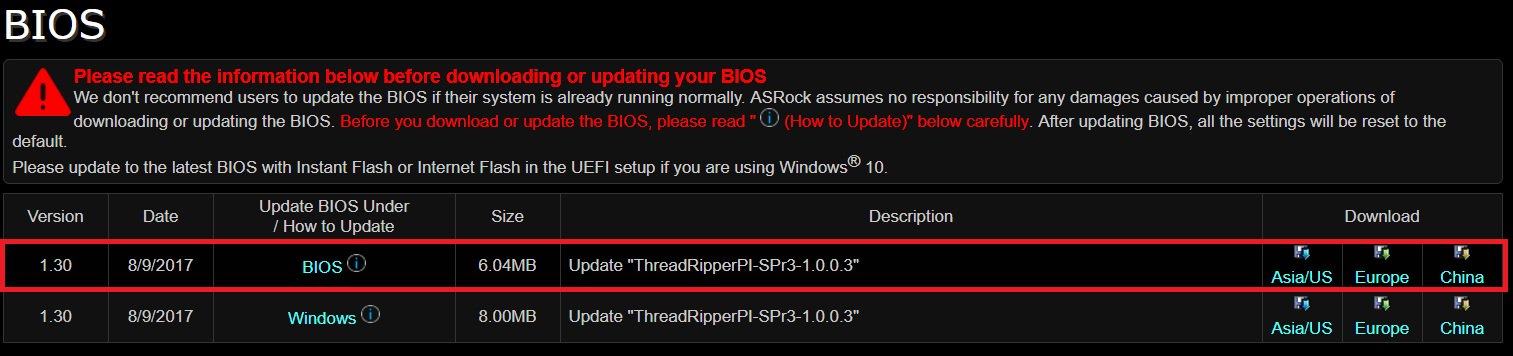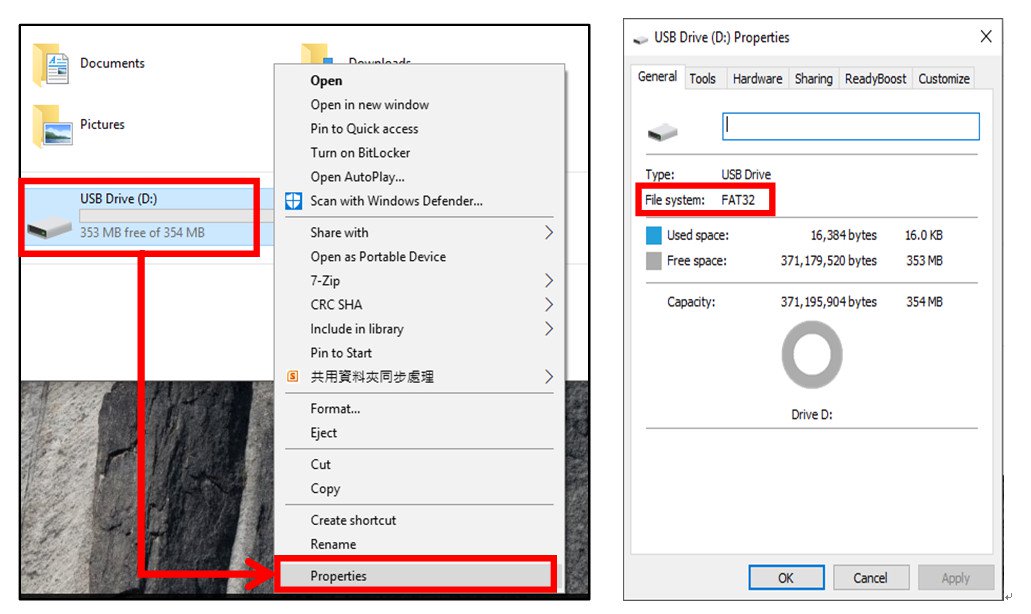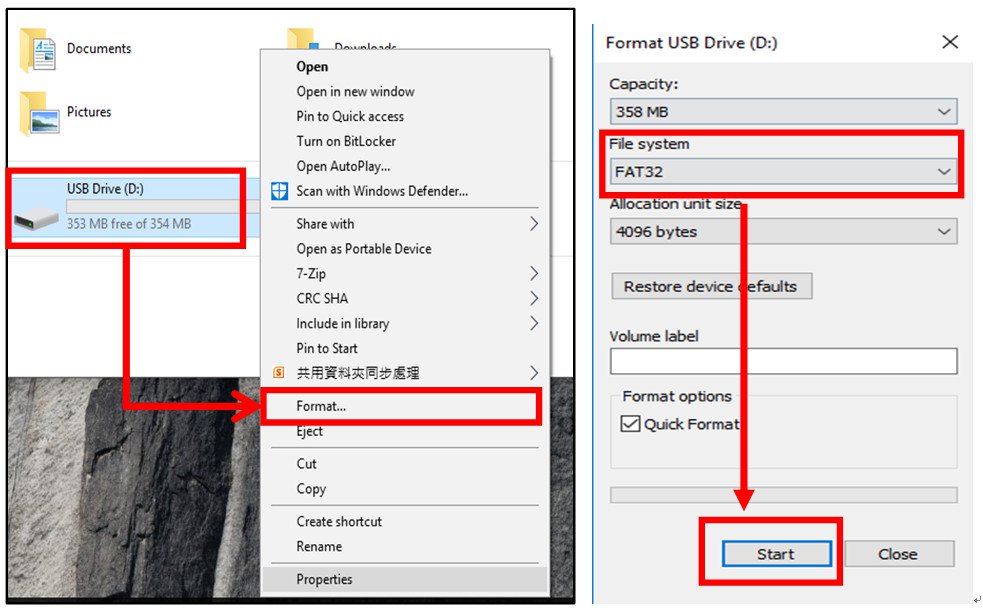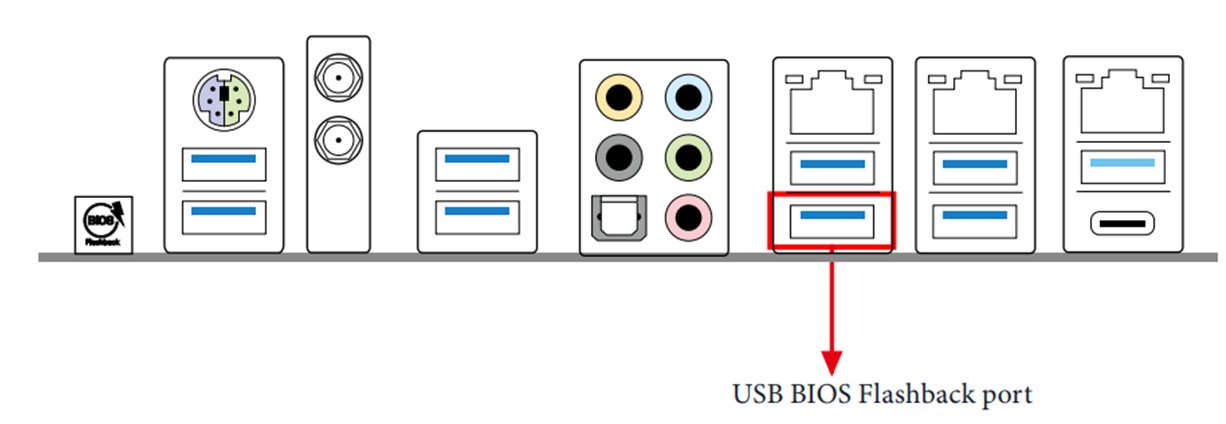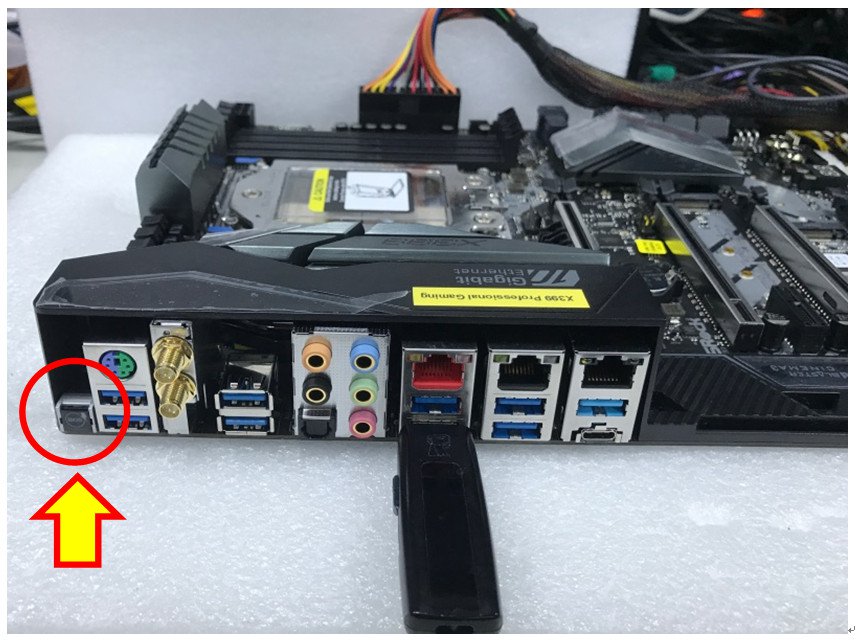A:Step 1. Laden Sie die BIOS-Version P1.30 oder neuer von der ASRock-Webseite herunter.
X399 Taichi: https://www.asrock.com/mb/AMD/X399%20Taichi/index.asp#BIOS
X399 Prof. Gaming: https://www.asrock.com/MB/AMD/Fatal1ty%20X399%20Professional%20Gaming/index.asp#BIOS
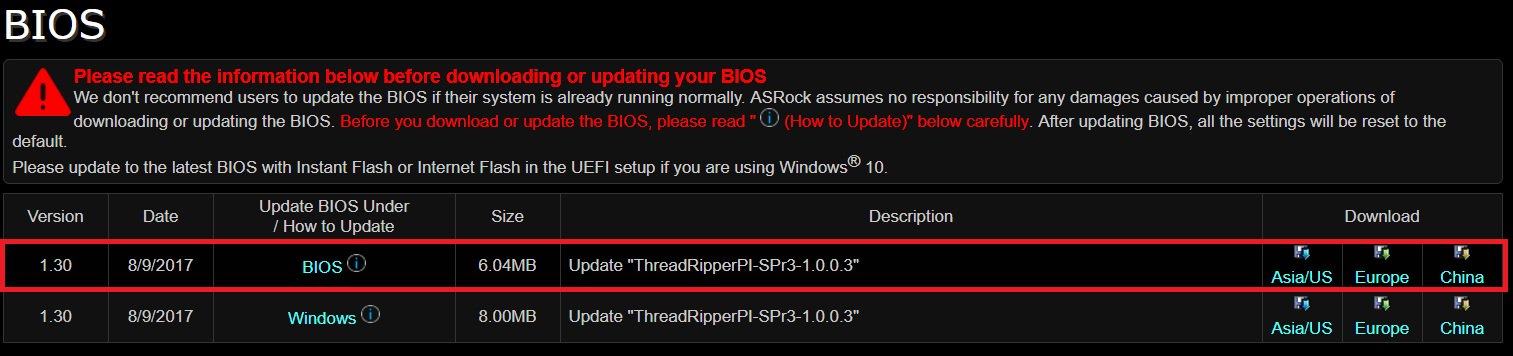
Step 2. Stellen Sie sicher, dass Sie über ein USB-Laufwerk mit dem FAT32-Dateisystem verfügen.
Gehen Sie zu "Dieser PC" → Rechtsklicken Sie auf das USB-Laufwerk → Wählen Sie "Eigenschaften" → Dateisystem
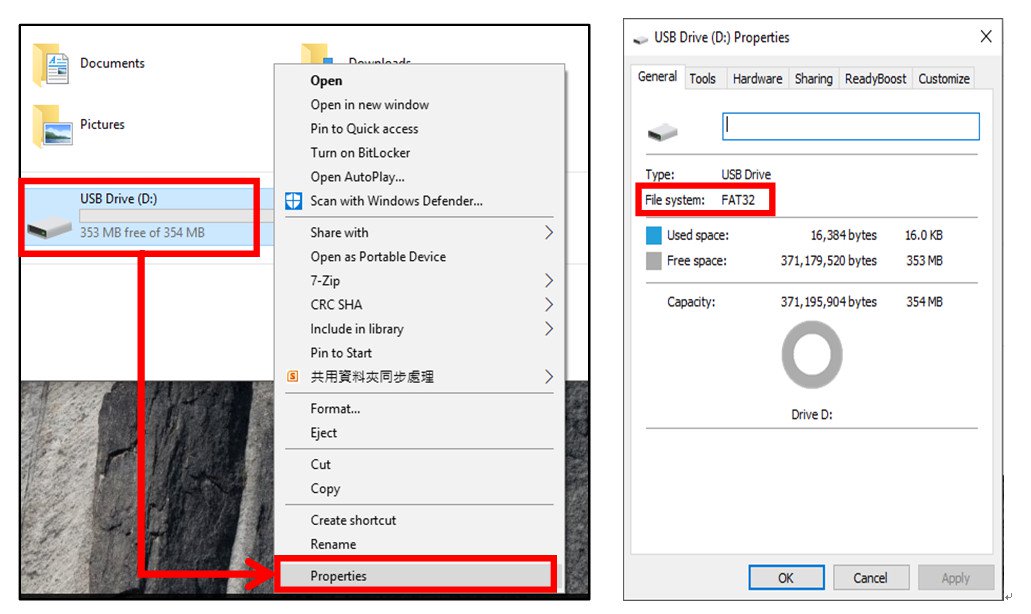
Step 3. Wenn das USB-Laufwerk nicht mit FAT32 formatiert ist, formatieren Sie bitte ein USB-Laufwerk mit dem FAT32-Dateisystem.
Gehen Sie zu "Dieser PC" → Rechtsklicken Sie auf das USB-Laufwerk → Wählen Sie "Formatieren" → Wählen Sie "FAT32" → Starten Sie die Formatierung.
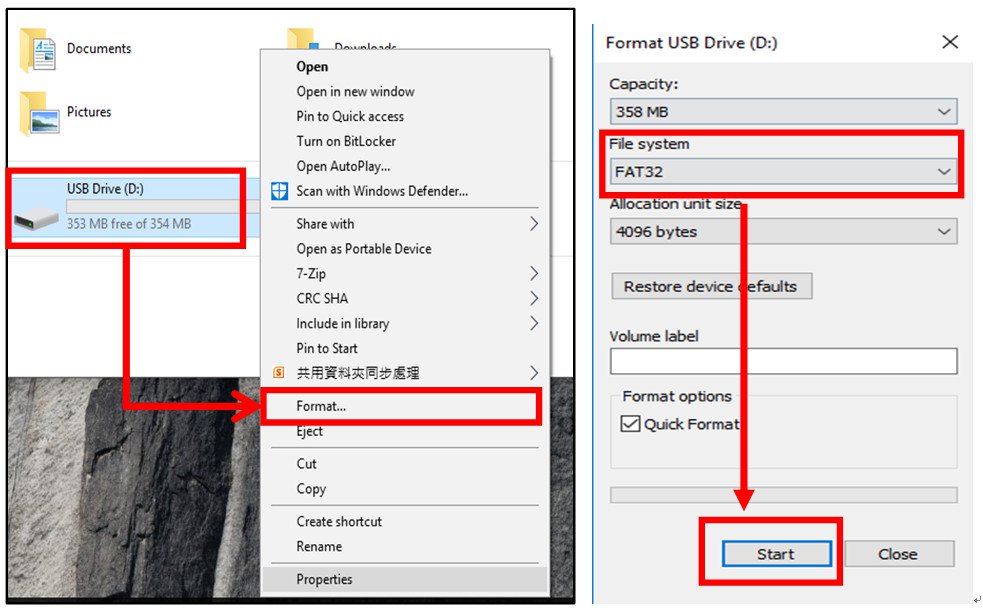
Step 4. Kopieren Sie die BIOS-Datei auf das USB-Laufwerk und entpacken Sie die ZIP-Datei.

Step 5. Nennen Sie die entpackte Datei in "creative.rom” um und verschieben Sie diese in das Root-Verzeichnis.

Step 6. Schließen Sie den 24-Pin-Stromanschluss an Ihrem Mainboard an. Aktivieren Sie daraufhin den AC-Schalter am Netzteil.
*Das System muss nicht gestartet werden.

Step 7. Schließen Sie das vorbereitete USB-Laufwerk am hinteren USB-BIOS-Flashback-Port an.
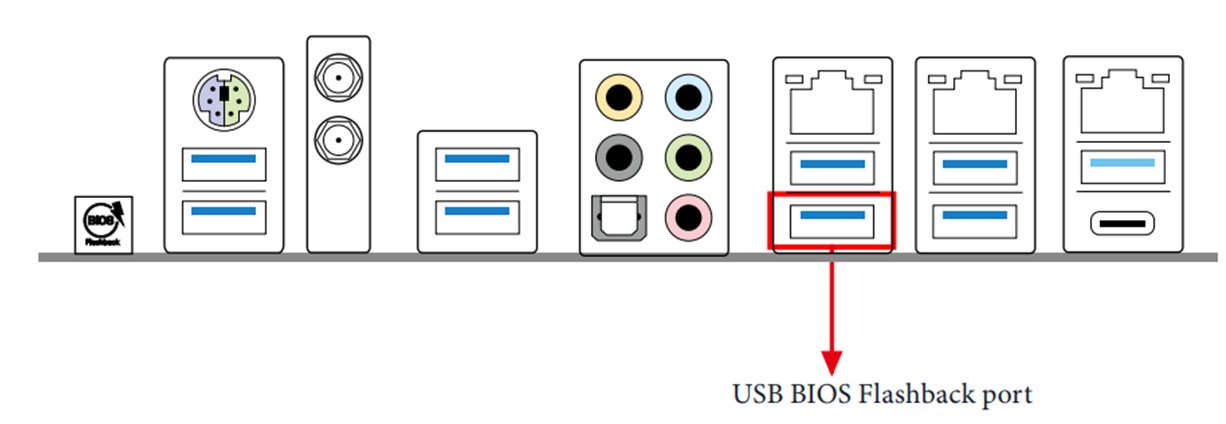
Step 8. Drücken Sie den BIOS-Flashback-Knopf für etwa drei Sekunden, bis die LED anfängt zu blinken.

Step 9. Warten Sie, bis die LED aufgehört hat zu blinken, wodurch der Abschluss des Flash-Vorgangs angezeigt wird.
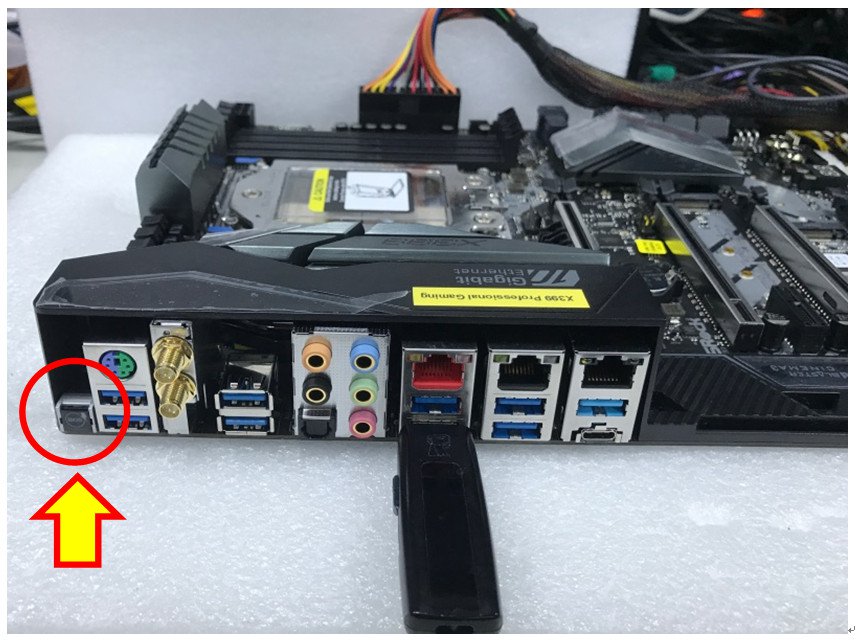
* Wenn die LED dauerhaft in Grün aufleuchtet, bedeutet dies, dass die BIOS-Flashback-Funktion nicht ordnungsgemäß funktioniert.
1. Stellen Sie sicher, dass das USB-Laufwerk am USB-BIOS-Flashback-Port angeschlossen ist.
2. Der BIOS-Flashback-Knopf ermöglicht es, das BIOS zu flashen (BIOS_FB1, Seite 9, Nr. 19).
3. Wiederholen Sie den Flash-Vorgang ab dem Schritt 5.
 Menü
Menü